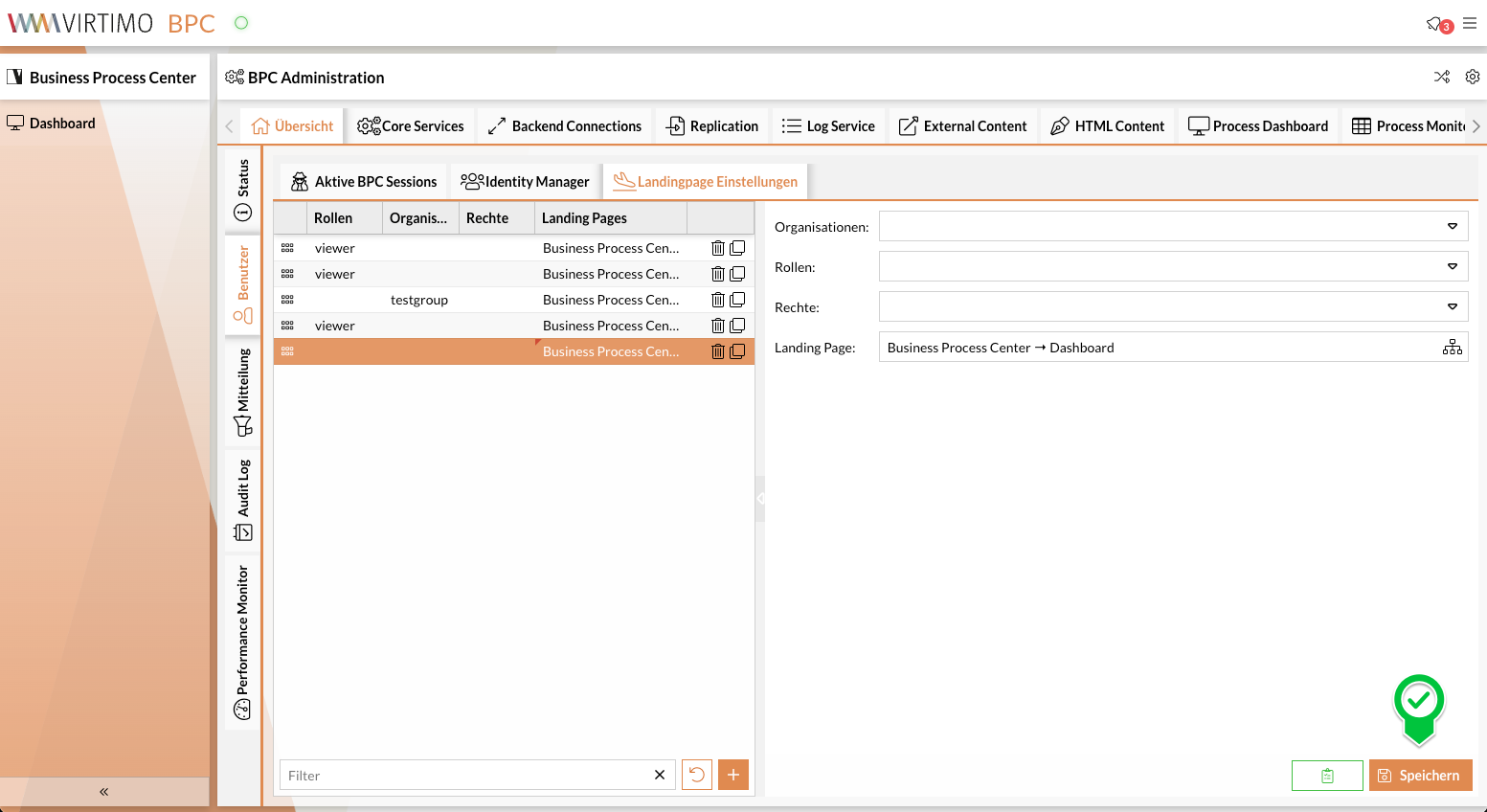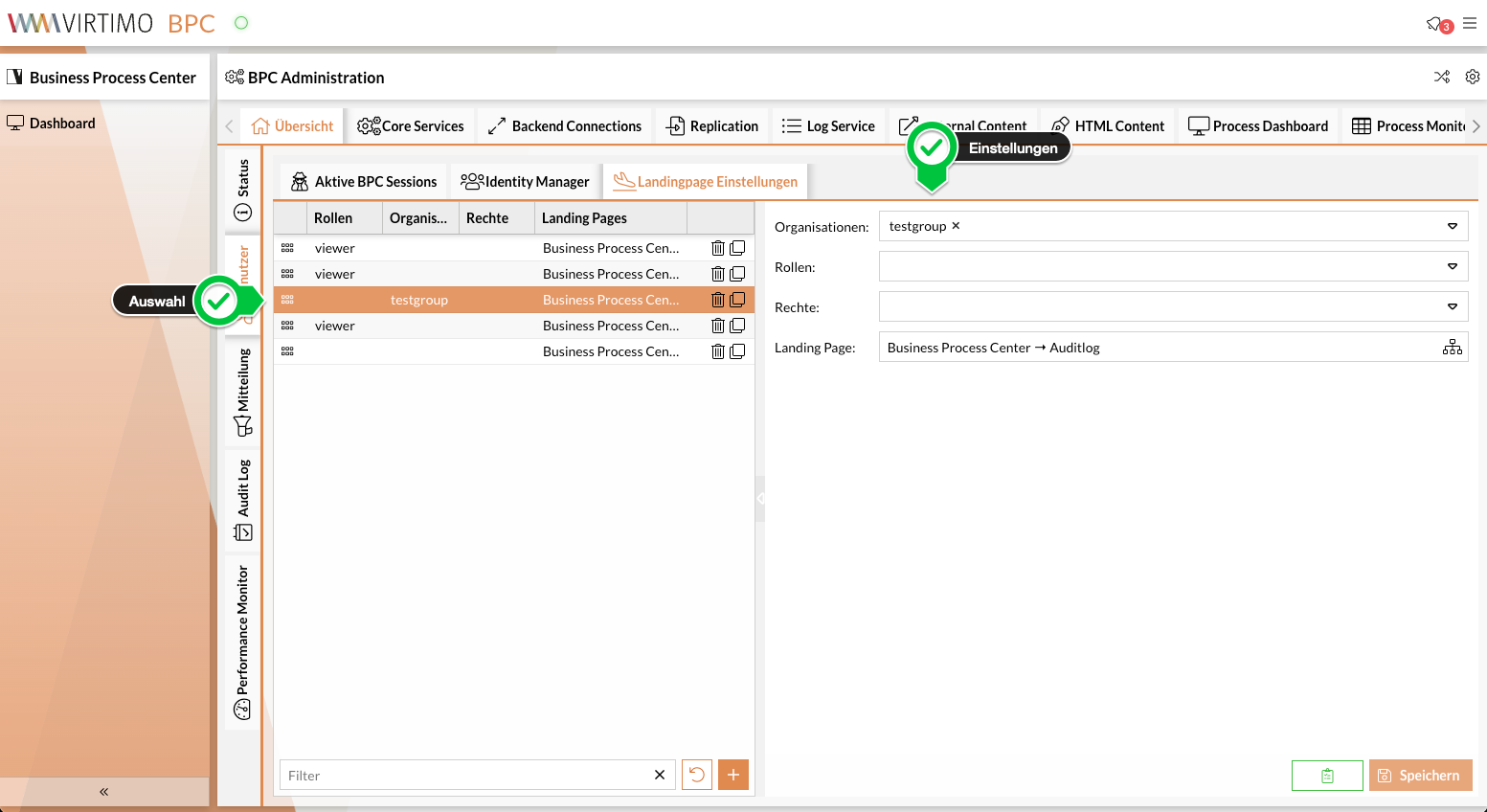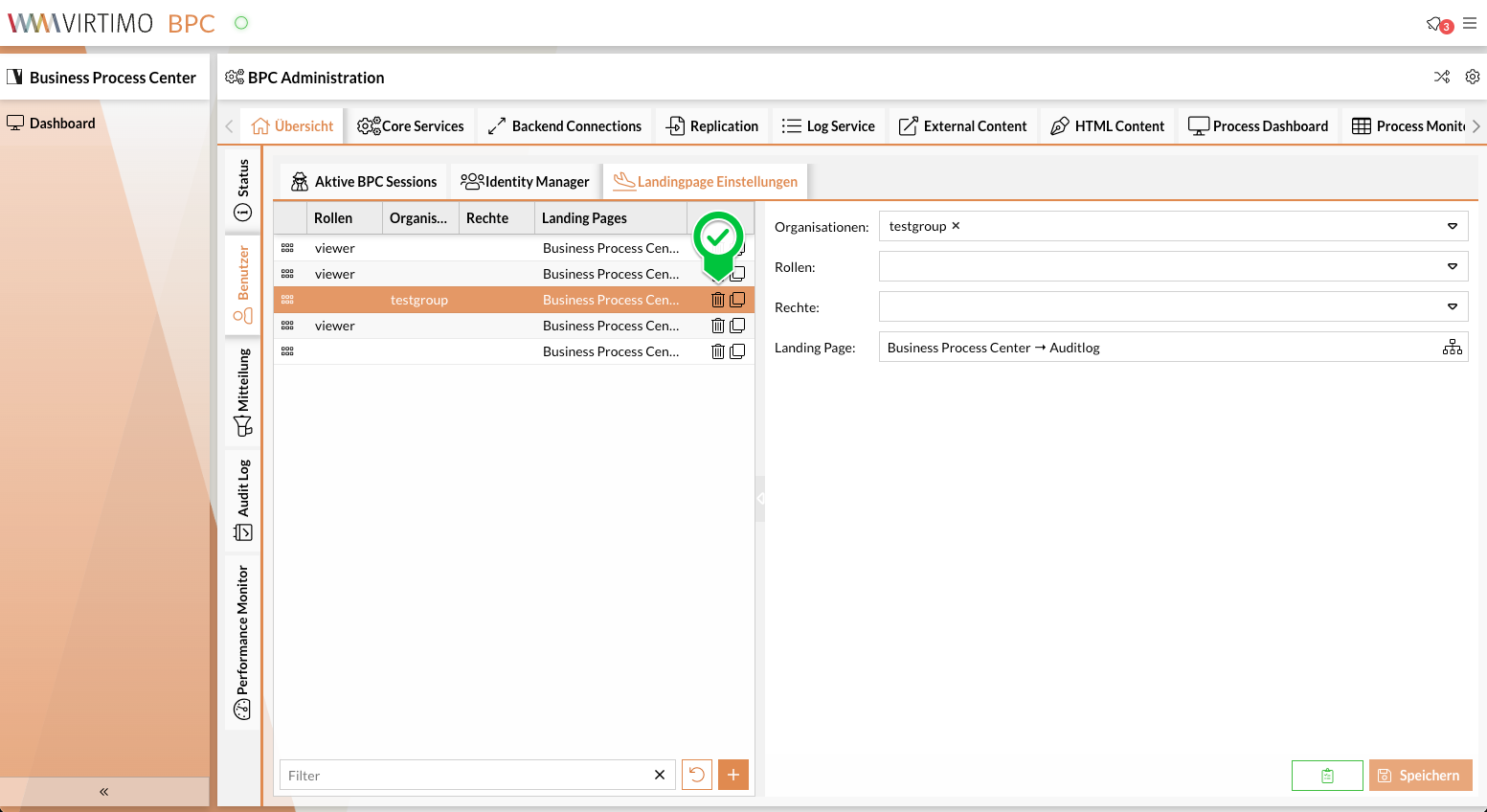Steuerbare Einstiegsseite für BPC-Nutzer (Landing Page)
Allgemein
Das BPC bietet die Möglichkeit, für Nutzer abhängig von Organisation, Rolle oder Recht eine Einstiegs-Seite (Landing Page) festzulegen, welche zuerst nach der erfolgreichen Anmeldung aufgerufen und angezeigt wird.
Überblick
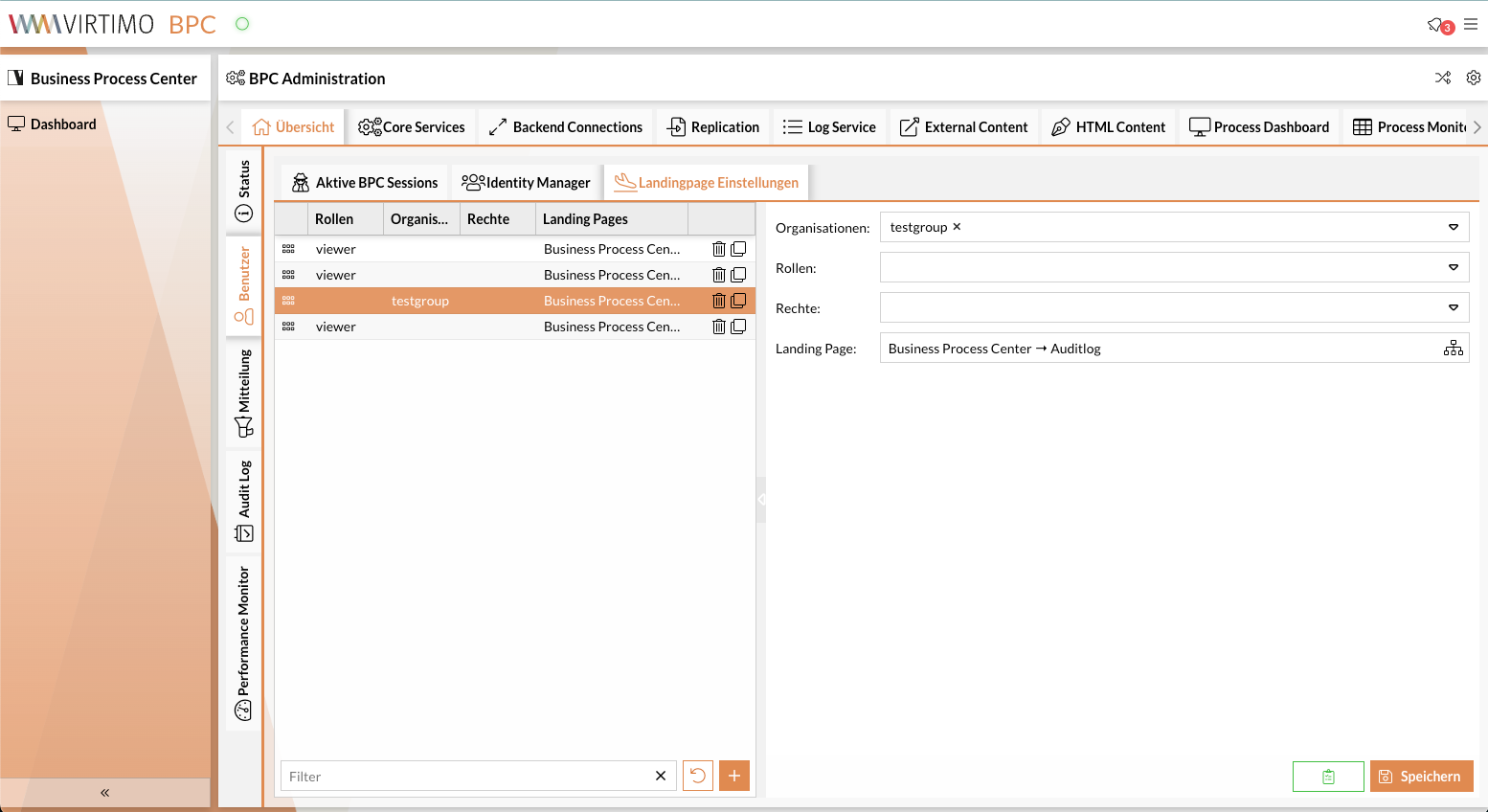
Zum Beispiel in dem Screenshot (erster Eintrag), die Einstiegs-Seite mit dem Route /1/13 wird für Nutzer, welche die Rolle von viewer hat, verwendet. Das heißt, nach der Anmeldung wird geprüft, ob der Nutzer die Rolle von viewer hat. Wenn der Nutzer die Rolle hat, dann wird er nach /1/13 weitergeleitet. Wenn nicht, werden die Rollen, Rechten, Organisationen des Nutzers mit den weiteren Einträgen (nach Reihenfolge in der Tabelle) verglichen.
Ein weiteres Beispiel: Der Nutzer ist in der Organisation admingroup und hat nicht die Rolle viewer. Der positive Abgleich erfolgt mit dem dritten Eintrag, daher wird der Nutzer an die Seite "Auditlog" weitergeleitet.
Es könnte sein, dass ein Nutzer mehrere Rollen, Rechten und Organisationen hat. Zum Beispiel, hat ein Nutzer die Rolle manager und Organisation admingroup. Der positive Abgleich erfolgt mit dem 5.ten Eintrag, da der Nutzer alle Rollen, Rechten und Organisationen besitzt und wird an in die Seite /1/11 weitergeleitet.
Priorisierung der Konfiguration
Ein Nutzer kann Rollen, Rechten und Organisationen besitzen, welche in verschiedenen Einträgen in der Einstiegs-Seite Konfiguration erscheinen. Hierbei werden seine Rollen, … mit den Konfigurationen nach Reihenfolge in der Tabelle verglichen. Der erste passende Konfiguration wird für den Nutzer angewendet. Zum Beispiel, der Nutzer besitzt Rolle viewer, welche in dem ersten, zweiten und dritten Eintrag ist. Die erste Einstiegs-Seite Konfiguration wird dann für den Nutzer angewendet, das heißt, er wird nach dem Login in die Seite /1/13 weitergeleitet.
Konfiguration
Landing Page lässt sich in dem Administrator-Bereich einstellen. Man kann entweder JSON-basiert (Core Setting → Login_LandingPage) oder über Oberfläche konfigurieren.
Zu dem Setting-Panel navigiert man wie folgt:
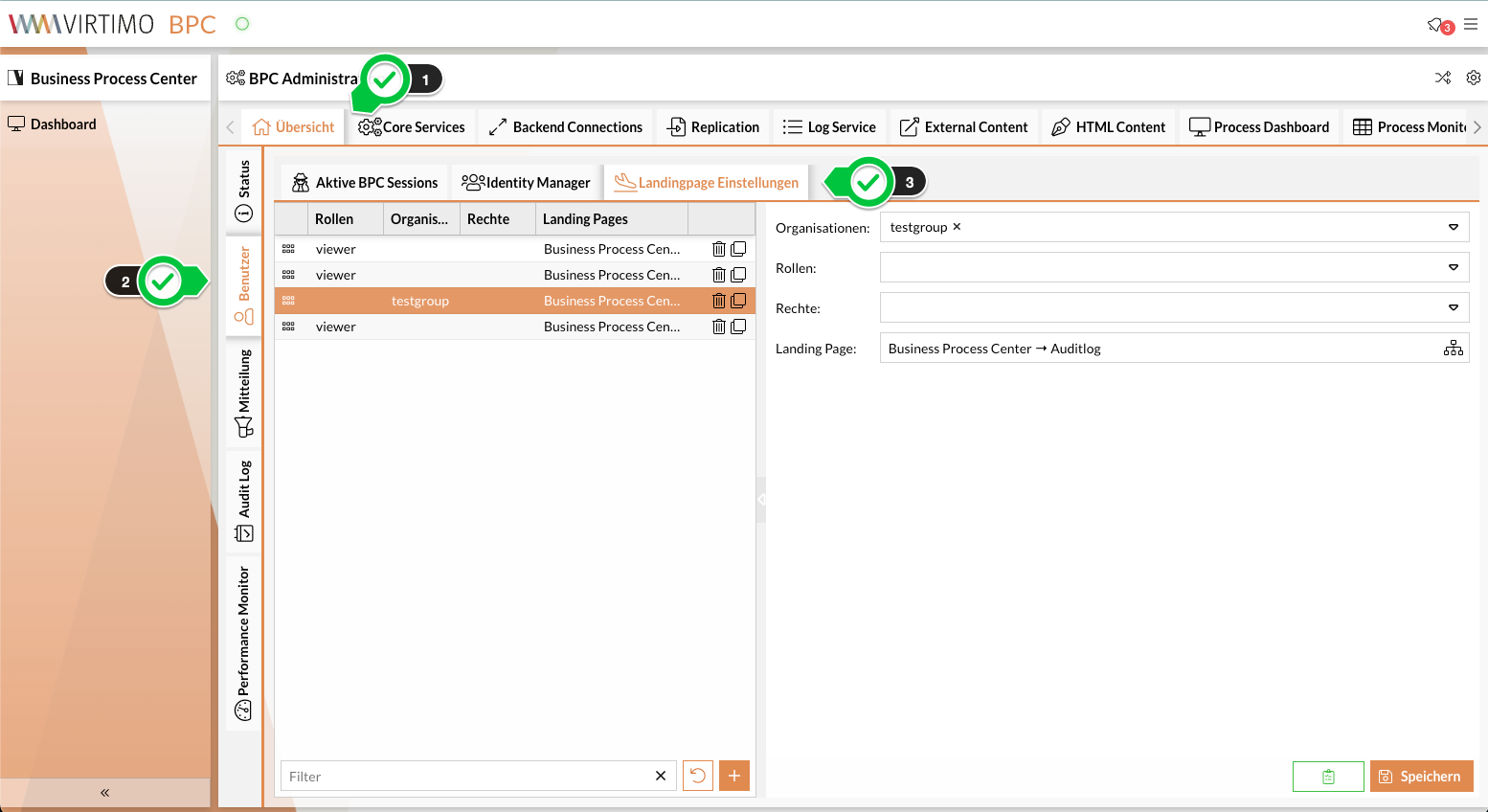
Hinzufügen von Landing Page Settings
Über die Oberfläche lässt sich neues Landing-Page-Setting hinzufügen.
-
Nachdem man zum Setting-Panel navigiert hat, klickt man auf den +-Button:

Ein neuer Eintrag wird in der Liste hinzugefügt und automatisch gewählt.
Die Einstellungen sind in dem rechten Panel verfügbar.
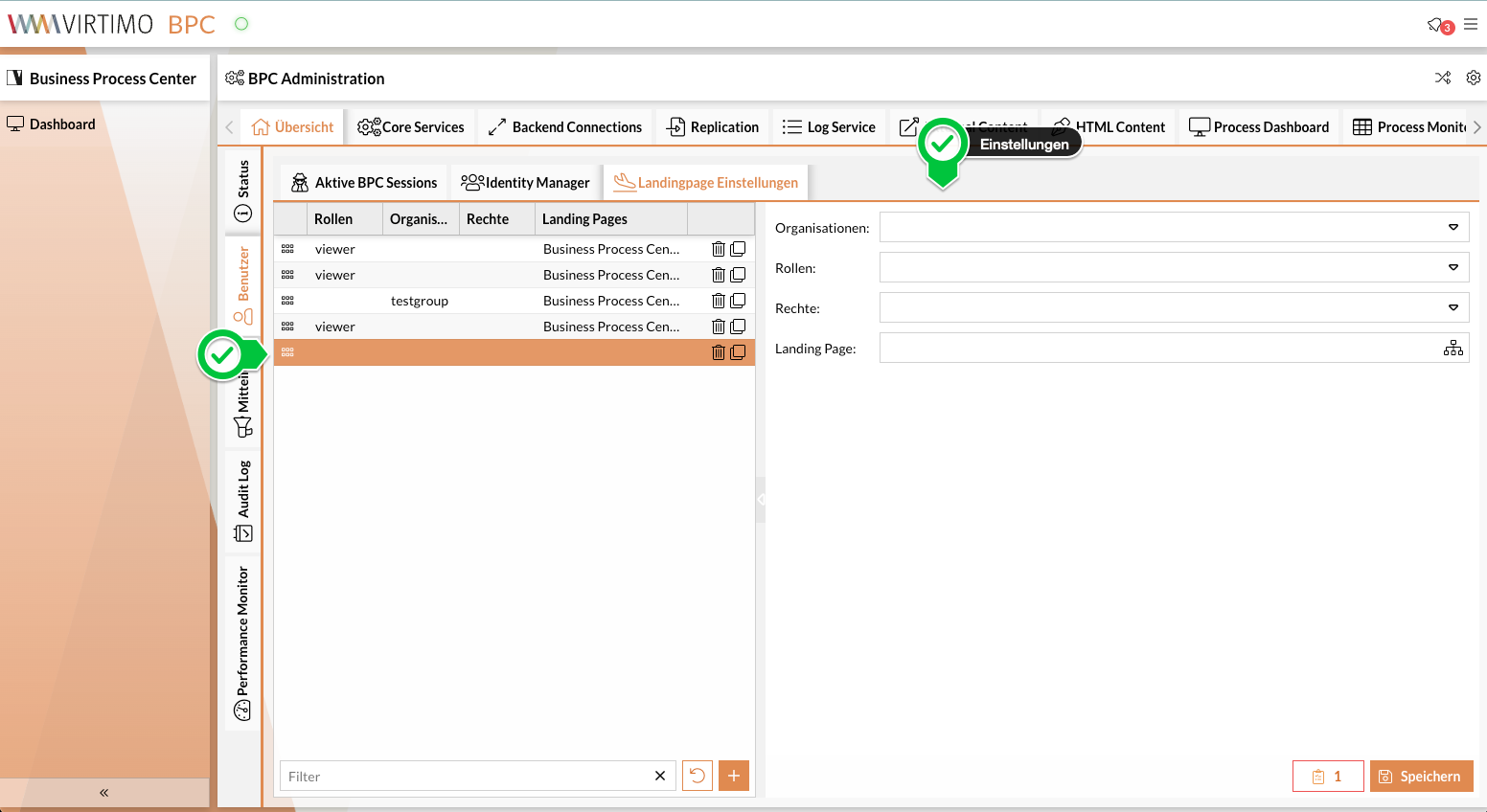
-
In dem Panel kann man jetzt konfigurieren, für Nutzer mit welchen Rollen, Rechten, in welcher Organisationen die Einstellung gelten soll.
Die Landing Page kann man mit Deep Link setzen, oder einfacher mithilfe der Navigationseinstellung:
-
Landing-Page-Einstellungen öffnen.
-
Benutzer wählen.
-
Navigationseinstellung öffnen.
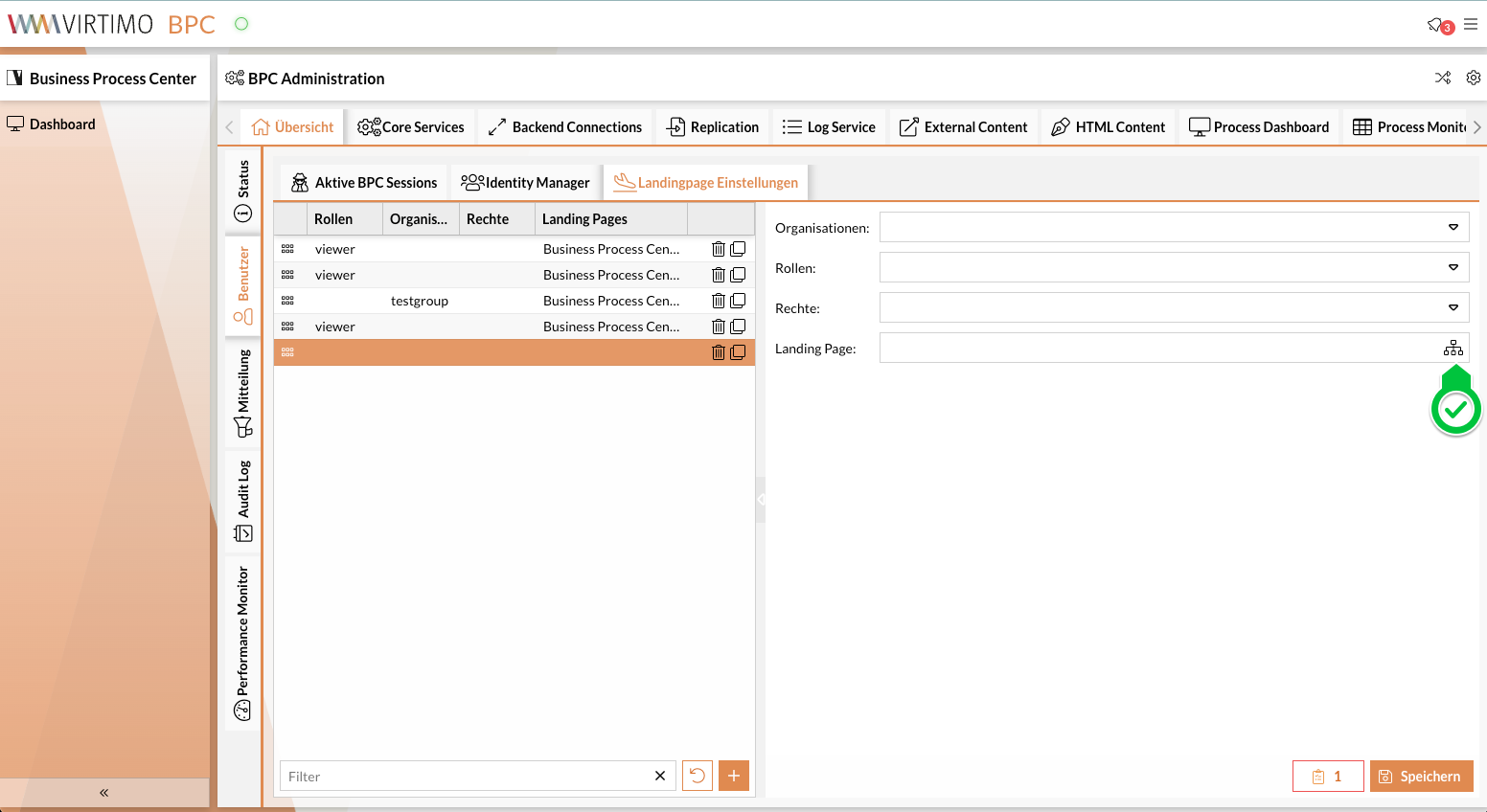
-
Seite auswählen, welche dann die Landing Page für Nutzer mit obigen Rollen-, Rechten- und Organisationseinstellung wird.
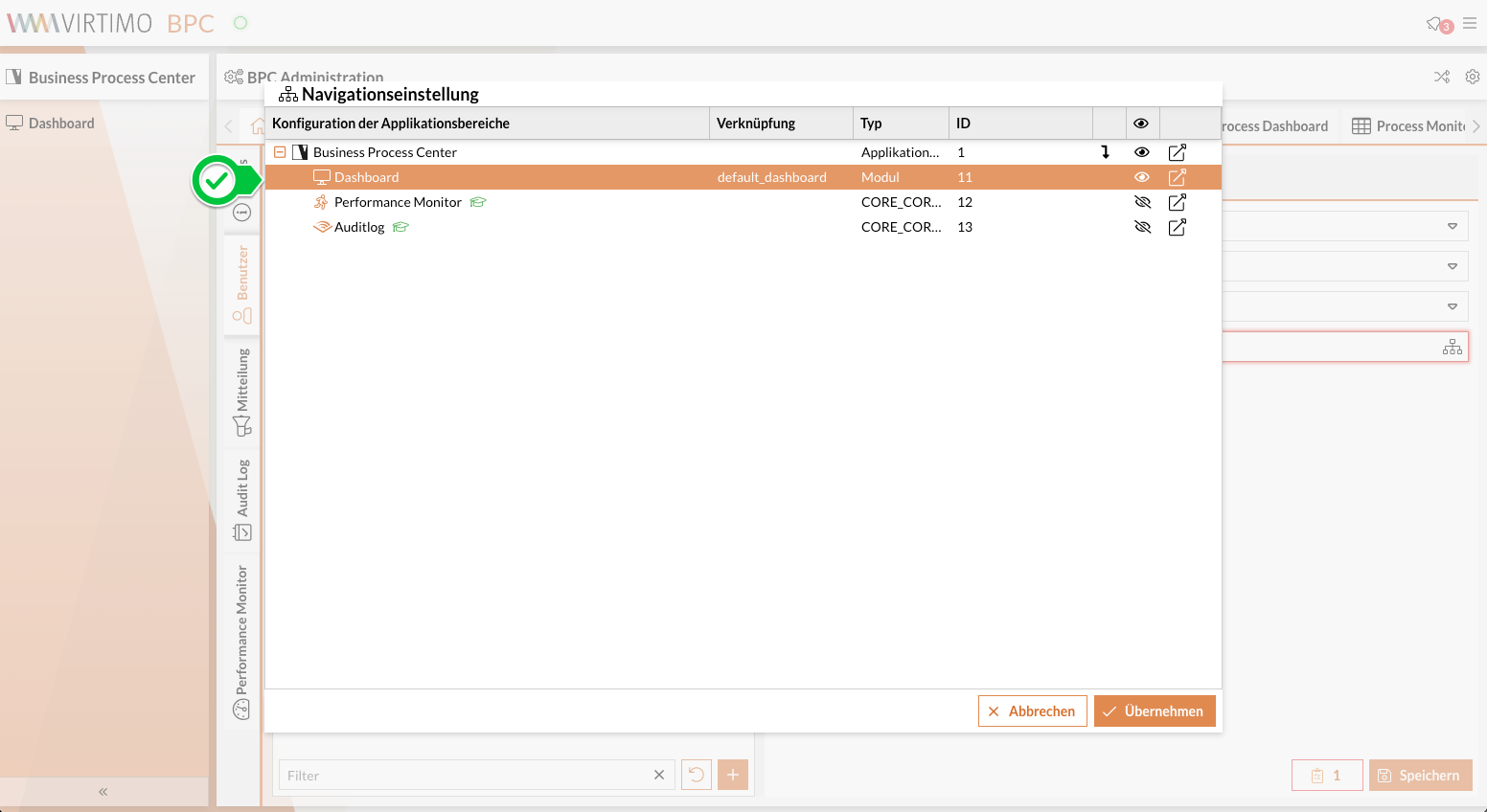
-
Übernehmen klicken.
Ein Deep Link von der Seite wird in dem Setting-Feld übernommen.
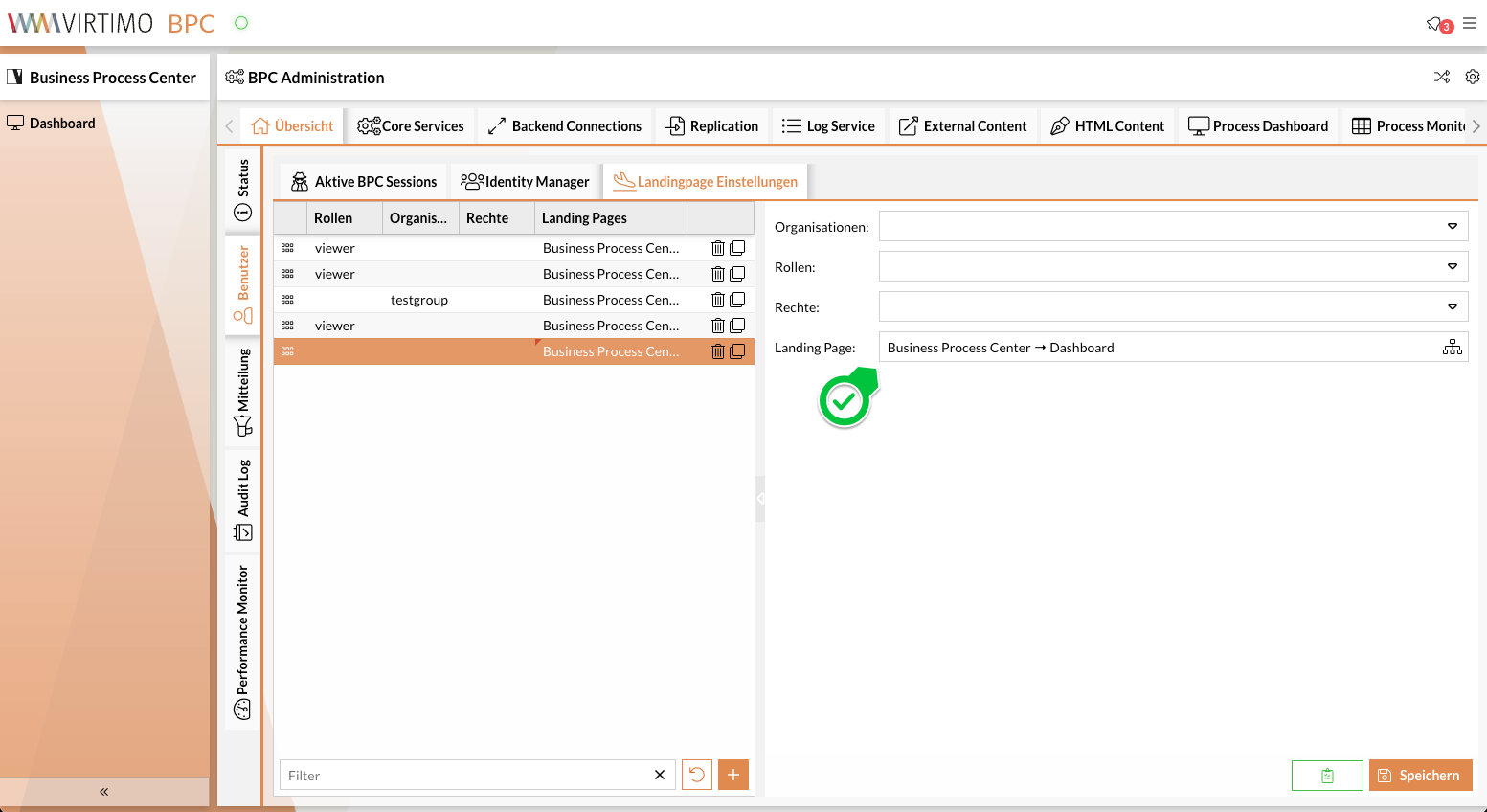
-
Speichern klicken.